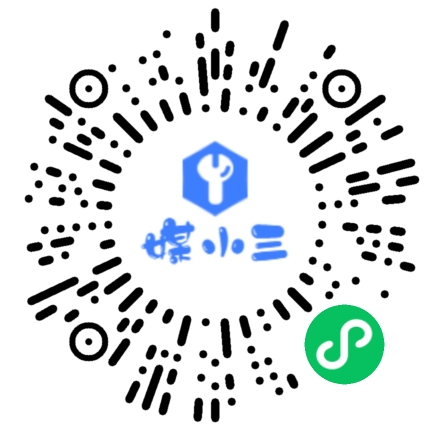微信公众号页面模板怎么设置?你还不知道这些关键步骤吗?
你是否还在为如何为微信公众号创建页面模板感到困惑?不用担心,本文将为你详细解析步骤,帮助你轻松解决这个问题。如果你也面临同样的疑问,不妨继续阅读,相信以下内容会对你有所帮助!
一、如何为微信公众号设置页面模板?
打开百度搜索框,输入“微信公众平台”,找到官方站点并进入。
进入公众号登录页面,输入账号和密码进行登录。如果希望下次简化登录流程,可以勾选“记住账号”选项。
登录成功后,系统会跳转到公众号主页。在左侧的功能列表中,点击“添加功能插件”。
在右侧展示的插件列表中找到“页面模板”选项,点击进入。
如果你的公众号已获得原创保护资格,但页面模板功能未启用,直接点击“开启”按钮激活功能。
系统提示功能成功启用,点击“确认”,左侧菜单栏就会出现“页面模板”项,方便你以后使用。
二、如何使用页面模板功能?
再次打开微信公众平台,输入账号和密码登录后台。
在左侧菜单中找到并点击“页面模板”选项,进入模板选择界面。
浏览平台提供的六款设计模板,选择喜欢的样式进行定制。
进入编辑模式后,可以修改页面标题,并通过右侧工具栏添加图文素材。
当素材添加完成,它们会出现在内容清单中。你可以点击“编辑”或“删除”来调整内容。
通过拖拽调整文章顺序,点击“保存”按钮保存修改。
编辑完成后,点击“发布”按钮预览页面效果。
通过这些简单的步骤,你就可以轻松设置并使用微信公众号页面模板,提升公众号的整体视觉效果和用户体验。
到此这篇关于《微信公众号页面模板怎么设置?你还不知道这些关键步骤吗?》的文章就介绍到这了,更多新媒体运营相关内容请浏览媒小三以前的文章或继续浏览下面的相关文章,希望大家以后多多支持媒小三 - 新媒体工具网!
相关资讯
查看更多
如何查看并使用公众号二维码快速关注账号?

如何解除微信公众号的永久封停状态

常用在线工具网站推荐——专为微信公众号运营者设计

高效提升微信公众号粉丝量的实用推广策略

如何通过企业资源快速涨粉?微信公众号冷启动必备攻略!